iPhone Film Rulosunu Bilgisayara ve Mac’e Hızla Aktarın

Film Rulosu, iPhone’unuz tarafından yakalanan fotoğrafları saklar ve ayrılmış bir e-postadan, bir MMS/iMessage’dan, bir siteden veya bir uygulamadan vb. iPhone’da ayrılmış fotoğrafları saklar. Bazen, iPhone’unuzun bozduğu senaryodaki güvenlik için, iPhone Film Rulosunu bir bilgisayara aktarın yedekleme için. Ardından, Film Rulosu’ndaki fotoğraflar kullanım için güvenli olacaktır.
Yöntem 1. iPhone Film Rulosu iPhone Yöneticisi ile PC’ye Nasıl Aktarılır
DrFoneTool – Telefon Yöneticisi (iOS) güçlü bir iPhone aktarım aracıdır. Bu iPhone film rulosu aktarma aracıyla, iPhone Film Rulosu’ndaki tüm veya seçilen fotoğrafları bilgisayara veya Mac’e kolayca aktarabilirsiniz. Size çarpan şey, iPhone Fotoğraf Kitaplığı’nı ve paylaşılan fotoğrafları PC’ye de aktarmanıza izin vermesidir.

DrFoneTool – Telefon Yöneticisi (iOS)
İPhone’dan bilgisayara aktarmak için sahip olunması gereken araç
- Film rulosunu, indirilen resimleri ve diğer fotoğrafları bilgisayara aktarın.
- Müzik, video, kişi, mesaj gibi diğer dosyaları aktarın.
- Verileri iPhone ve iTunes arasında senkronize edin. İTunes’un kendisini başlatmanıza gerek yok.
- Verilerini kolayca yönetebilmeniz için iPhone’unuzu dosya gezgini modunda görüntüleyin.
Aşağıda, iPhone’daki Film Rulosunu bilgisayara nasıl aktaracağınızı anlatacağız. Bir Mac’iniz varsa, lütfen Mac sürümünü deneyin ve iPhone Film Rulosunu Mac’e aktarmak için benzer adımları izleyin.
Adım 1. iPhone film rulosunu PC’ye aktarmak için, PC’nize DrFoneTool’u kurun ve başlatın. Ardından ‘Telefon Yöneticisi’ni seçin.

Adım 2. iPhone’unuzu bir USB kablosuyla PC’nize bağlayın. Bu program iPhone’unuzu otomatik olarak algılar ve temel bilgilerini birincil pencerede görüntüler.

3. Adım. ‘ seçeneğine tıklayınFotoğraflar’ üstte > ‘Film Rulosu’ sol sütunda. Film Rulosu’nda istediğiniz fotoğrafları seçin ve ‘Dışa Aktar’> ‘PC’ye Aktar’ı tıklayın. Ardından, küçük bir dosya tarayıcı penceresi açılır. Bu Film Rulosu dışa aktarılan videoları ve fotoğrafları saklamak için bilgisayarınızda bir konum seçin.

DrFoneTool – Telefon Yöneticisi (iOS), iPhone Film Rulosunu iPhone ile başka bir cihaz arasında doğrudan aktarmanıza yardımcı olabilir. Her iki cihazı da bağlamanız yeterlidir; Cihaza Aktar seçeneğini göreceksiniz.
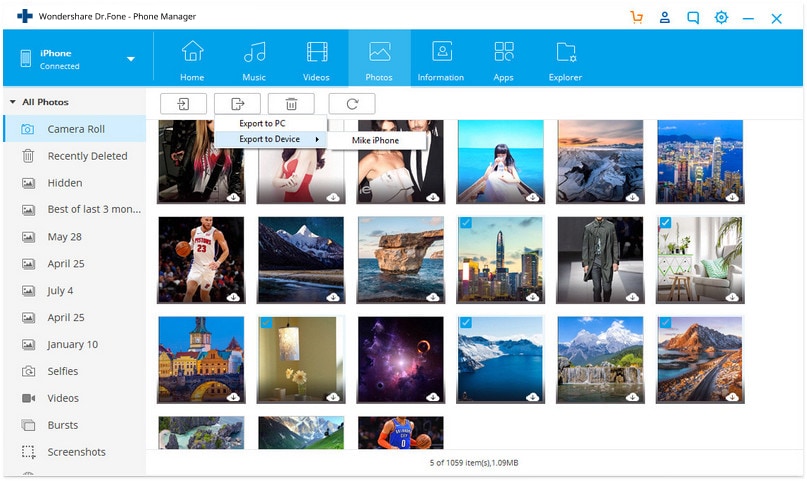
Yöntem 2. iPhone Film Rulosunu Windows PC’ye Aktarın
iPhone’unuzu harici bir sabit sürücü olarak takmak, iPhone’unuzun dahili belleğine erişmenize yardımcı olabilir. Ardından, iPhone Film Rulosu’ndaki fotoğrafları bilgisayara manuel olarak aktarabilirsiniz.
1. Adım. iPhone’unuzu bir USB kablosuyla PC’ye bağlayın. iPhone’unuz bilgisayar tarafından hızla algılanacaktır.

Adım 2. Otomatik Oynat diyaloğu çıkıyor. Film Rulosu’ndaki tüm fotoğrafların kaydedildiği iPhone klasörünüzü açmak için Resimleri ve videoları içe aktar’ı tıklayın.
3. Adım. Ardından, istediğiniz fotoğrafları iPhone Film Rulosu’ndan PC’ye sürükleyip bırakın.
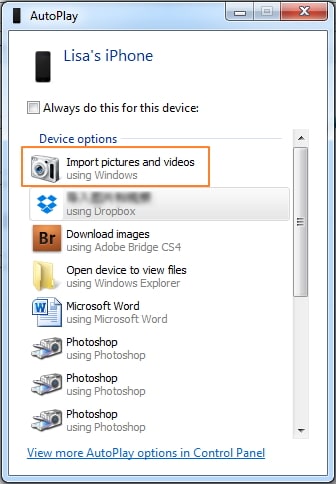
Yöntem 3. Fotoğraflar Uygulamasını kullanarak iPhone Film Rulosunu Mac’e Aktarın
Mac işletim sisteminin daha eski bir sürümünü kullanıyorsanız, yeni Fotoğraflar uygulaması olmayabilir, ancak eski iPhoto yerine. Adımların, iPhoto veya yeni Fotoğraflar uygulamasını kullanarak iPhone veya iPad fotoğraflarınızı Mac’inize aktarmak için hemen hemen aynı olduğunu unutmayın. iPhoto ve yeni Fotoğraflar uygulamasıyla, fotoğraflar yabancı yapım olduktan sonra gelişmiş fotoğrafları içe aktarabilir, düzenleyebilir, değiştirebilir, yazdırabilir ve sunabilirsiniz. Bunlar başlıklandırılabilir, işaretlenebilir, sıralanabilir ve (‘vakit’ olarak bilinen) toplantılar halinde oluşturulabilir. Tekil fotoğraflar, örneğin kırmızı göz kanalı, fark ve parlaklık değişiklikleri, düzenleme ve yeniden boyutlandırma araçları ve diğer temel kapasiteler gibi temel resim kontrol cihazlarıyla değiştirilebilir. iPhoto, yine, projelerin tamamen değişen kullanışlılığını vermez. Örneğin, Apple’ın kendi Diyaframı veya Adobe’nin Photoshop’u (Photoshop Elements veya Albüm ile karıştırılmamalıdır) veya GIMP. İşte iPhone Film Rulosu fotoğraflarınızı Fotoğraflar uygulamasıyla Mac’e aktarma adımları.
- iPhone Film Rulosunu Mac’e aktarmak için iPhone’unuzu bir kablo USB ile Mac’e bağlayın.
- Fotoğraflar uygulaması otomatik olarak açılmalıdır.
- iPhone Film Rulonuzdan fotoğraflar seçin.
- iPhone’dan Mac’inize aktarmak istediğiniz fotoğrafları alın, ardından ‘Seçilenleri İçe Aktar’ı tıklayın (sadece bazı fotoğrafları aktarmak istiyorsanız) veya ‘Yeni İçe Aktar’ı (Tüm Yeni Öğeler) seçin.

iPhoto ile yalnızca Film Rulosu fotoğraflarını iPhone’dan Mac’e aktarabilirsiniz, ayrıca Fotoğraf Yayını, Fotoğraf Kitaplığı gibi diğer albümlerdeki fotoğrafları da aktarmak istiyorsanız, iPhone Transfer aracı.
DrFoneTool – Telefon Yöneticisi (iOS), iPhone Film Rulosunu PC’ye kolayca aktarmanıza yardımcı olur. Ayrıca size yardımcı olabilir PC’den iPhone Film Rulosuna fotoğraf ekleme. Basitçe indirin ve deneyin.
En son makaleler

